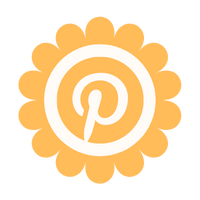7 solutions pour gagner du temps dans ta création de visuels sur Canva
31 janvier 2023
Hello chère entrepreneure ! Tu le sais peut-être déjà mais Canva et la création de visuels, c’est clairement mon DADA ! Y passer des heures et des heures ne me gêne absoooolument pas ! Mais pour toi, c’est une autre histoire ! De 1, ça te saoule. De 2, ça te fait galérer. Et de 3, ça te fait perdre le temps que tu n’as pas. Ca empiète sur toutes les autres tâches que tu as à gérer avec ton business (et parfois, même sur ta vie perso). La bonne nouvelle, c’est qu’il y a des solutions pour passer beaucoup moins de temps à créer tes visuels sur Canva ! Et je t’en présente 7, dans l’article du jour !
1) Utiliser les raccourcis claviers sur Canva
Ctrl + C pour copier, Ctrl + V pour coller … Des raccourcis clavier de ce type, tu en utilises sans doute chaque jour sur ton ordinateur (sur des logiciels de traitement de texte par exemple). Mais savais-tu qu’il en existait une multitude aussi sur Canva ?
Il y a, bien sûr, tous les raccourcis les plus classiques, que tu utilises ailleurs (Ctrl + A pour tout sélectionner, Ctrl + Z pour annuler en arrière …). Mais certains sont spécifiques à Canva : R pour insérer un carré/rectangle, T pour ajouter une zone de texte … Une fois que tu auras bien intégré ces raccourcis, je peux te garantir qu’ils te feront gagner un temps fou sur Canva.
[Tu veux avoir plus de détails sur les raccourcis clavier Canva ? Rendez-vous sur cet article, dans lequel je te présente les 20 raccourcis que j’utilise le plus sur Canva !]
2) Mettre les éléments que tu utilises le plus en favori
Passer deux heures à chercher un élément graphique (une illustration, par exemple) que tu as pourtant l’habitude d’utiliser, ça te parle ?! Personnellement, c’est un problème auquel j’étais pas mal confrontée, à mes débuts sur Canva. Jusqu’à ce que je découvre qu’il existait un dossier Favoris sur ce logiciel. Dossier dans lequel on peut mettre des dessins/illustrations, des photos, des modèles de visuels …
Comment ça fonctionne, concrètement ?
- Clique sur l’élément que tu souhaites mettre en favori, par exemple un dessin
- Clique sur le petit ℹ️, sur la barre en haut de ton écran, puis sur la petite étoile Favoris
Et voilà, ton dessin est maintenant dans ton dossier de Favoris. Et pour le retrouver, il te suffit de te rendre sur la barre latérale, à gauche de ton écran. En dessous des onglets Design, Elements, Importer … Tu trouveras l’onglet avec une icône étoile, qui s’appelle « Ajouté aux favoris ». Et voilà, tout est là ! Encore une fois, gros gain de temps, si tu prends l’habitude d’enregistrer dans tes favoris les éléments graphiques que tu utilises souvent sur tes visuels !

3) Partir de templates de visuels déjà existants
Quoi de plus intéressant, pour gagner du temps dans ta création de visuels sur Canva, que de partir de modèles (« templates ») déjà existants ? Plusieurs solutions s’offrent à toi pour t’en procurer :
- Concevoir tes propres modèles et les réutiliser systématiquement (au lieu de créer un nouveau visuel à chaque fois que tu as quelque chose à poster)
- En chercher des sympas (et des gratuits) sur Canva. Quelque soit le type de visuel que tu souhaites créer (post Instagram, Facebook, Linkedin …), tu pourras trouver des modèles très chouettes (et pense à les mettre en favoris bien sûr😉)
- Acheter de jolis templates de visuels (sur Etsy ou Creative Market notamment)
Enfin, si tu souhaites te procurer de supers templates de visuels pour tes posts Instagram (format classique 1080×1350 et format couverture de Reels 1080×1920), sache que j’ai créé un lot spécialement pour toi (à seulement 17€) ! Les 44 templates que je t’ai préparés sont prêts à l’emploi et personnalisables en quelques clics sur Canva. Résultat, un feed canon, des visuels Instagram hyper attrayants et un énorme gain de temps. Que demander de plus, chère entrepreneure ? 😉
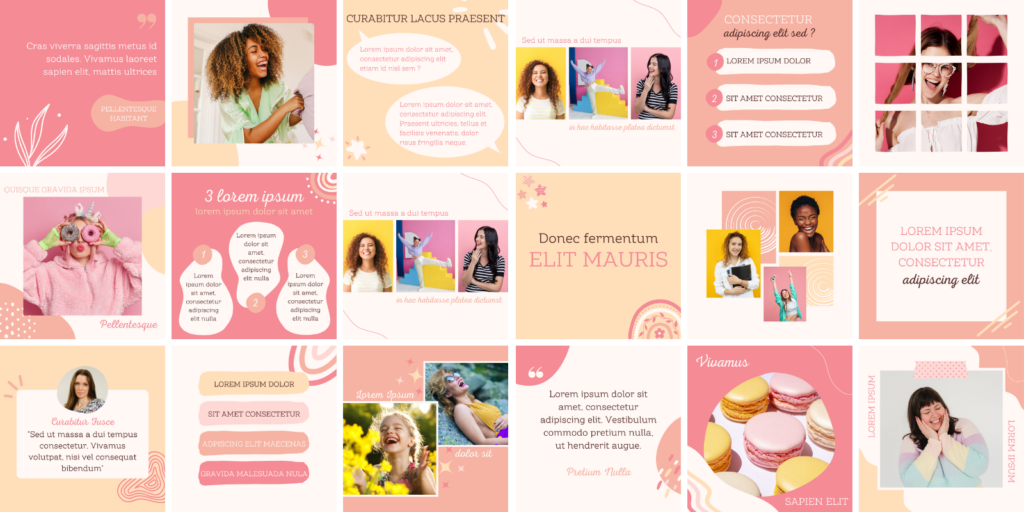
Aperçu de mes 44 templates de visuels Instagram : par ici pour te les procurer !
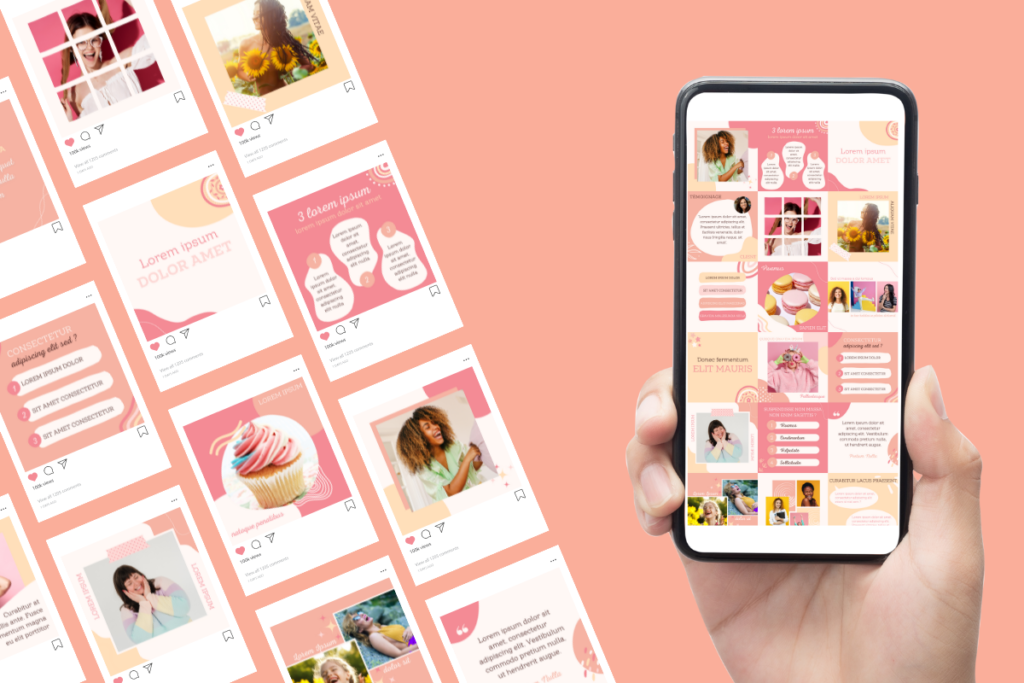
4) Intégrer ton identité visuelle dans Canva
Attention : cette solution n’est (malheureusement) disponible que si tu as la version pro de Canva ! Mais franchement, c’est une option tellement pratique que je ne pouvais pas ne pas la mentionner ici ! Avec la version pro de Canva, tu peux intégrer en quelques clics toutes les composantes de ton identité visuelle (tes couleurs, tes polices, tes logos).
Ensuite, elles seront à ta disposition, à chaque fois que tu auras besoin de créer un nouveau visuels pas besoin de re-rechercher tes polices d’écriture ou tes couleurs à chaque fois que tu ouvriras un nouveau document sur Canva par exemple). Une astuce que j’adore et qui me permet d’économiser énormément de temps dans ma création de visuels sur Canva. D’autant plus qu’avec Canva pro, j’ai la possibilité de stocker PLUSIEURS identités visuelles différentes : parfait pour moi, qui crée des visuels pour plusieurs clientes différentes !
5) Puiser de l’inspiration pour créer tes visuels sur Canva
Pour concevoir plus facilement tes visuels sur Canva, je ne peux que te conseiller de rassembler des inspirations, afin d’avoir une ligne directrice de ce que tu veux créer.
Petite précision : s’inspirer ne veut bien sûr pas dire copier ! Ne reprend pas à l’identique les designs que tu auras réunis ! Essaye plutôt de piocher un élément par ci, un élément par là et de combiner tout ça dans un visuel unique, qui reste à ton image …
Et où trouver des inspirations ? En premier lieu, sur Pinterest, bien évidemment (mon outil chouchou pour dénicher tout un tas d’idées) ! Mais tu peux également explorer les sites qui vendent des templates de visuels (Etsy et Creative Market par exemple). Et en dernier lieu, tu peux aussi récolter des inspirations à la « source » : sur Instagram pour tes visuels Insta, sur Facebook pour tes visuels Facebook …
[Pour aller plus loin : je te présente 8 astuces ultra utiles, à connaître absolument pour être plus à l’aise avec Canva]
6) Miser sur la simplicité
Qu’on se le dise : pas besoin de faire compliqué pour créer des visuels canons ! Au contraire … Plus tu vas mettre d’éléments sur ton design (dessins, photos, textes …), plus il risque d’être visuellement encombré et pas très harmonieux ! Voire carrément moche, si les éléments choisis ne s’accordent pas bien entre eux. Donc pour gagner du temps dans ta création de visuels ET pour concevoir de jolis designs, garde toujours en tête ce mot d’ordre : SIMPLICITE !

7) Engager une assistante visuelle qui s’en chargera pour toi
Grâce à ton business, tu parviens à te rémunérer très correctement ? Tu en as ras le bol de passer des heures à créer des visuels (pour ton site web ou tes réseaux sociaux notamment) ? Tu aimerais utiliser ce temps « perdu » pour gérer d’autres tâches essentielles pour ton entreprise, qui te tiennent beaucoup plus à cœur ? Dans ce cas, tu peux tout à faire envisager de déléguer cette tâche de création de visuels à une assistante web.
Voilà donc, chère entrepreneure, mes 7 solutions pour gagner du temps dans ta création de visuels sur Canva. J’espère de tout cœur que cet article pourra te venir en aide (parce que je SAIS qu’en tant qu’entrepreneure, tu n’as pas une minute à perdre !). Et si tu veux encore plus faciliter ton travail sur Canva, je t’invite à télécharger gratuitement le catalogue d’inspiration que j’ai créé pour toi.

Tu y trouveras une liste de 60 mots clés, répartis en 9 catégories, bien pratiques pour trouver de jolis éléments graphiques sur Canva. Quel que soit ton secteur d’activités, je peux te garantir que cette ressource 100% gratuite te sera utile !